
时间:2021-01-20 18:43:54 来源:www.win10xitong.com 作者:win10
电脑已经成为了大家生活中不可或缺的东西,而且基本上所有的用户电脑都安装了windows系统,操作系统的过程中往往会遇到一些问题,就比如win10系统下网络出现故障排查方法的情况,win10系统下网络出现故障排查方法问题对于很多新手来说就不太容易自己解决,大部分时候都会去求助别人,那我们该如何是好呢?我们只需要按照:1、按下win+R,调出运行窗口,并输入CMD命令;2、检查网络协议,通过ping 127.0.0.1,如果通过,即正常,如果不通,要重置网络协议就完美的搞定了。下面根据截图,我们一步一步的来学习win10系统下网络出现故障排查方法的具体操作法子。
推荐系统下载:win10专业版
操作流程:1。按win R调出运行窗口,输入CMD命令;
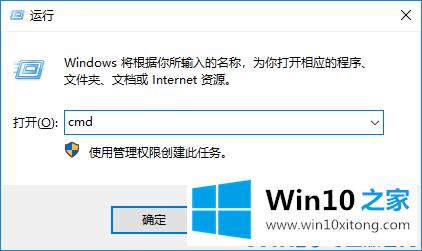
2.检查网络协议并通过ping 127.0.0.1。过了就正常了。如果失败,请重置网络协议。
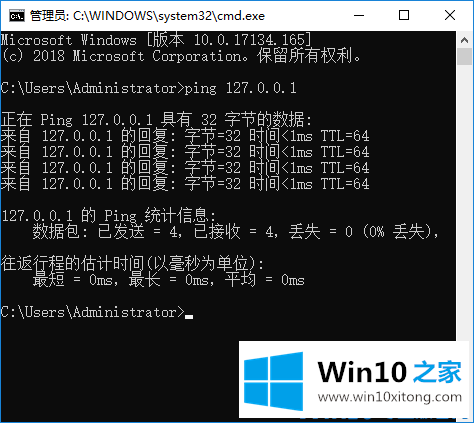
3.然后输入ipconfig和命令检查本地网络的IP地址
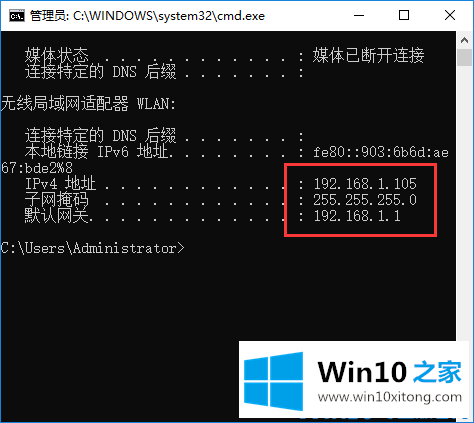
4.如上图所示,这里获得了一个IP地址。如果没有IP的情况,就要检查网线或者哪个交换机出故障了!Ping上面显示的网关!
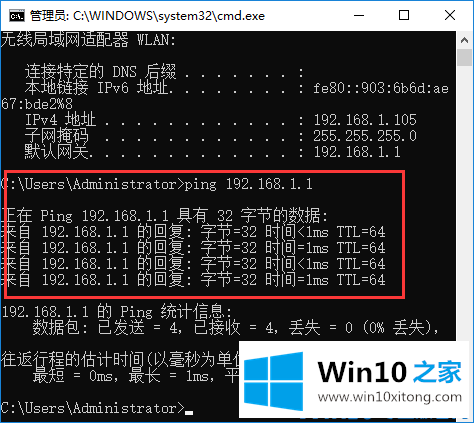
5.如果通过,需要继续检查是网络欠费还是光猫故障!
win10系统下网络出现故障排查方法的具体操作法子的全部内容到这里就告一段落了,你学会了吗?如果还没有解决这个问题,欢迎留言给本站。